Sea of ThievesでStolen Secretsの表彰を受ける方法
Sea of ThievesでStolen Secretsの表彰を受ける方法 Sea of Thievesは、プレイヤーが壮大なクエストに乗り出し、スリリングな海戦を繰り広げ、隠された財宝で満たされた広大な海を探検することができる、没入型のオープンワールド海賊アドベンチャーゲームです。 このゲームで …
記事を読む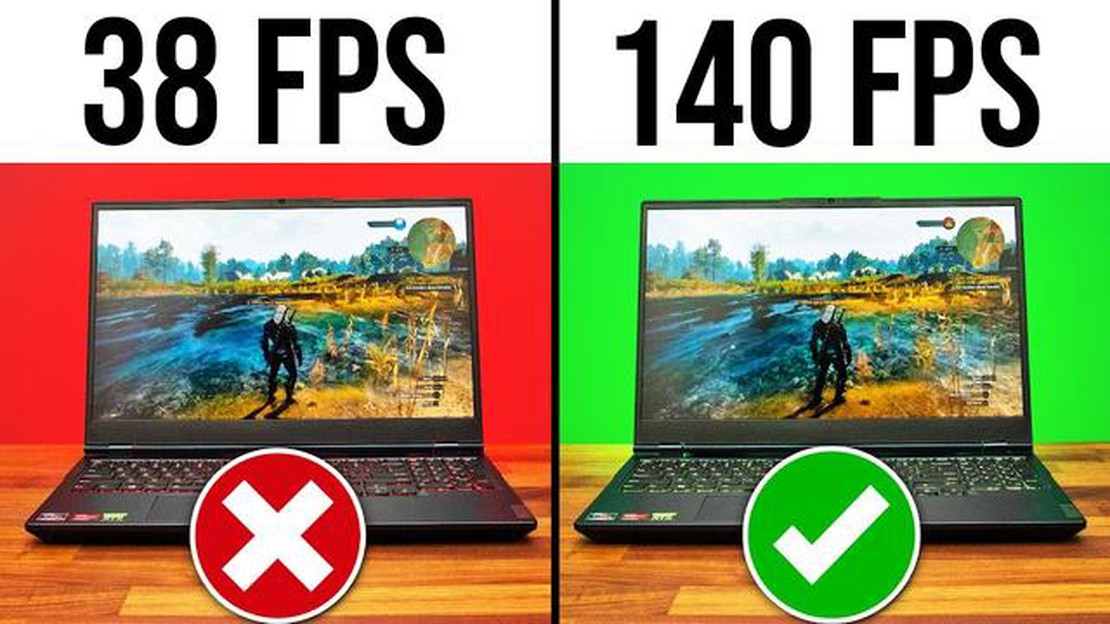
ゲーミングノートパソコンを所有することは、熱心なゲーマーにとって素晴らしい投資です。 しかし、他のテクノロジーと同様に、最適なパフォーマンスと長寿命を確保するために定期的なメンテナンスが必要です。 以下の8つの重要なステップに従うことで、ゲーミングノートパソコンを最高の状態に保ち、何時間でも途切れることなくゲームを楽しむことができます。
ゲーミングノートPCを維持するための最初のステップは、清潔に保つことです。 ホコリやゴミは時間の経過とともに蓄積され、オーバーヒートを引き起こし、パフォーマンスの問題やハードウェアの損傷につながる可能性があります。 圧縮空気や柔らかいブラシを使って、キーボードや通気口、ノートパソコンの他の部分のホコリを優しく取り除いてください。 さらに、定期的にマイクロファイバークロスで画面とキーボードを拭き、指紋や汚れを取り除きます。
ゲーミングノートパソコンのソフトウェアとドライバを定期的に更新することは、最適なパ フォーマンスを得るために非常に重要です。 メーカーは、バグの修正、パフォーマンスの向上、新機能を含むアップデートを頻繁にリリースしています。 定期的にアップデートをチェックし、利用可能になったらすぐにインストールしましょう。 これにより、ラップトップが最新のソフトウェアとドライバを実行していることが保証され、安定性と新しいゲームとの互換性を向上させることができます。
ゲーミングノートPCのストレージ容量が足りなくなると、パフォーマンスの低下やその他の問題につながる可能性があります。 不要なファイルを削除したり、使用していないプログラムをアンインストールしたりして、定期的にハードドライブをクリーンアップしてください。 外付けストレージデバイスやクラウドストレージを使用して、ノートパソコンのハードドライブの空き容量を確保しながら、重要なファイルを保存することを検討してください。 さらに、定期的にハードドライブのデフラグを行い、ファイルの保存と検索を最適化しましょう。
ゲーミングノートパソコンは、多くの場合、パフォーマンスとバッテリ寿命のバランスをとることができるように、異なる電源設定を持っています。 ゲームのニーズに応じて、これらの設定を調整することで、接続中にパフォーマンスを最大化したり、外出時にバッテリ寿命を節約したりすることができます。 さまざまな電源設定を試して、ゲームの好みに最適なバランスを見つけましょう。
オーバーヒートはゲーミングノートPCの一般的な問題ですが、適切な冷却で防ぐことができます。 ノートパソコンの通気口が塞がれていないか、内蔵ファンが正常に機能しているかを確認してください。 エアフローをさらに改善し、熱の蓄積を減らすために、冷却パッドや外付けファンの使用を検討してください。 ベッドやソファーのような柔らかい表面でノートパソコンを使用するのは避けてください。通気孔が塞がれ、オーバーヒートを引き起こす可能性があります。
アクシデントはつきものなので、ゲーミングノートパソコンを物理的な損傷から守ることが重要です。 ノートパソコンを安全に持ち運ぶために、丈夫なキャリングケースやバックパックに投資しましょう。 ホコリや食べこぼしがキーに入るのを防ぐため、キーボードカバーの使用を検討してください。 さらに、内部コンポーネントを損傷する可能性のあるこぼれのリスクを減らすために、ノートパソコンの近くでの飲食を避けてください。
データのバックアップは、事故やハードウェアの故障、ソフトウェアの問題 に備えて非常に重要です。 重要なファイルやゲームのセーブデータなどは、定期的に外付けハードドライブやクラウドストレージサービスにバックアップしておきましょう。 これにより、ノートパソコンに何か問題が発生しても、貴重なデータを失うことはありません。
最後に、ゲーミングノートPCの定期的なメンテナンスを予定することが重要です。 少なくとも年に一度は、クリーニングやハードウェアのチェックのために専門家に持って行くことを検討してください。 彼らは大きな問題になる前に、潜在的な問題を特定し、解決するのに役立ちます。 さらに、定期的にソフトウェアのスキャンとアップデートを行い、ノートパソコンをスムーズに動作させましょう。
あなたのゲーミングノートPCを維持するためのこれらの8つの重要な手順に従うことで、あなたはそれが最高の状態で維持し、ゲームの楽しみの数え切れないほどの時間を提供することを保証することができます。 あなたの投資の世話をする, それは今後数年間あなたによく提供し続けます.
こちらもお読みください: FPS UnlockerでRobloxの秒間フレーム数を上げる
ゲーミングノートPCのメンテナンスは、最適なパフォーマンスと長寿命を確保するために非常に重要です。 以下の重要なステップに従うことで、マシンをスムーズに動作させ、寿命を延ばすことができます。
これらの重要な手順に従うことで、ゲーミングノートパソコンを最高の状態に保ち、最適なパフォーマンスを何年も楽しむことができます。
ゲーミングノートパソコンを定期的にクリーニングすることは、その性能を維持し、 寿命を延ばすために不可欠です。 時間が経つと、ノートパソコンの表面や内部にホコリやゴミがたまり、オーバーヒートやパフォーマンスの低下につながります。 以下の手順に従って、ゲーミングノートパソコンを清潔に保ってください:
ゲーミングノートパソコンを定期的にクリーニングすることで、オーバーヒートを防ぎ、エアフローを改善し、ゲーミングセッション中の最適なパフォーマンスを確保することができます。 少なくとも数ヶ月に1回、埃の多い環境にお住まいの場合はそれ以上の頻度でノートパソコンをクリーニングすることをお勧めします。
あなたのゲーミングノートPCを維持する上で最も重要なステップの一つは、それが冷却されたままであることを確認することです。 オーバーヒートはパフォーマンスの問題やハードウェアの損傷につながる可能性があります。 ここでは、ノートパソコンを涼しく保つための重要なステップをご紹介します:
以下の手順に従うことで、ゲーミングノートパソコンが冷却され、今後何年にもわたって最適なパフォーマンスを維持することができます。
こちらもお読みください: ファイナルファンタジーXIVで両刀使いの髪型を手に入れよう - ステップバイステップガイド
ゲーミングノートパソコンを維持するために不可欠なステップの一つは、定期的にドライバとソフトウェアを更新することです。 ドライバやソフトウェアを最新の状態に保つことで、ノートパソコンが効率的に動作し、最新の機能や改良を利用できるようになります。
以下は、ドライバとソフトウェアをアップデートするための手順です:
アップデートをインストールした後は、確実に反映させるためにノートパソコンを再起動することを忘れないでください。 ドライバやソフトウェアのアップデートを定期的に確認し、インストールすることで、ゲーム体験を最適化し、ノートパソコンの動作をスムーズに保つことができます。
ゲーミングノートPCは、少なくとも3~6ヶ月に一度はクリーニングすることをお勧めします。 ただし、性能上の問題や過度なホコリの蓄積に気づいた場合は、より頻繁にクリーニングすることをお勧めします。
ゲーミングノートパソコンのキーボードを掃除する最良の方法は、圧縮空気缶を使ってキーの間のホコリやゴミを吹き飛ばすことです。 また、柔らかいブラシや、マイルドな洗浄液で湿らせた綿棒を使って、キーを優しく拭くこともできます。
ゲーミングノートパソコンのバッテリー寿命を最適化するには、電源設定を低パフォーマンスモードに調整し、画面の輝度を下げ、不要な周辺機器を取り外し、使用していないプログラムやバックグラウンドで動作しているアプリケーションを終了します。
サーマルスロットリングとは、オーバーヒートを防ぐためにゲーミングノートパソコンのパフォーマンスを低下させることです。 サーマルスロットリングを防ぐには、冷却パッドを使用するか、ノートパソコンを高くして適切なエアフローを確保し、冷却ファンを定期的に掃除し、換気ポートを塞がないようにします。
はい、最新のゲームとの互換性を確保し、発生する可能性のあるバグや問題を修正するために、ゲーミングノートパソコンのドライバを更新する必要があります。 ドライバのアップデートは通常、メーカーのウェブサイトやソフトウェアで見つけることができます。
Sea of ThievesでStolen Secretsの表彰を受ける方法 Sea of Thievesは、プレイヤーが壮大なクエストに乗り出し、スリリングな海戦を繰り広げ、隠された財宝で満たされた広大な海を探検することができる、没入型のオープンワールド海賊アドベンチャーゲームです。 このゲームで …
記事を読む幻神インパクトの八重巫女の声優は誰? 八重巫女は、人気RPGゲーム「幻神インパクト」に登場するキャラクターで、ゲームに登場して以来、ファンのお気に入りの一人となっています。 ミステリアスで謎めいた性格で知られる八重巫女は、そのユニークな能力と魅力的なストーリーで、多くのプレイヤーの心を掴んできまし …
記事を読むファイナルファンタジーXIVでケルベロスのマウントを取得する方法 ファイナルファンタジーXIVの広大な世界には、収集したり乗ったりできるエキサイティングなマウントがたくさんあります。 その中でも最も人気のあるマウントの1つがケルベロスで、その強さと敏捷性で知られる獰猛な3つの頭を持つ犬です。 このガ …
記事を読むホグワーツ・レガシーにおけるすべての髪型オプション ホグワーツ・レガシーで完璧な魔法使いを演出する上で、重要な要素の1つが髪型です。 髪型はあなたの性格や個性を表すものであり、ゲーム内で利用可能な幅広いオプショ ンで、あなたの外見を真にカスタマイズする機会を得ることができます。 目次 ホグワーツレガ …
記事を読む幻神インパクトのヴェンティの誕生日は? 幻神インパクトにおけるヴェンティの誕生日 目次 ヴェンティの誕生日はいつ? 誕生日イベント 幻神インパクトガイド - ヴェンティの誕生日 よくある質問 ヴェンティの誕生日はいつですか? ヴェンティの誕生日はいつですか? ヴェンティの誕生日はいつですか? 幻影イ …
記事を読むテラリアでOcram’s Razorを入手する方法 Terrariaの世界では、多くのプレイヤーにとってOcram’s Razorという強力なアイテムを手に入れることが究極の目標の1つです。 このレアな武器は、絶大なダメージとユニークな能力で非常に人気があります。 このガイドでは、Ocram’s …
記事を読む